上篇文章介绍了如何注册。现在你可以开始准备自己的第一篇文章发表了。
发表文章在Primas 的手机App 里,在页面的最底下的中间部分有个圆圈的+ 发布。点击发布会出现两个选择。左边是文章,右边是图片。你只能二者选一。 让我们先选择文章吧。
文章发布:
点击文章后进入编辑版块,填上文章标题,然后就在内容的地方编辑自己的内容。个人都是在APP 外用WORD 来写文章,写完直接复制然后黏贴到内容的地方。
完成后,点击右上角的下一步,选择标签(可多选,也可自定义)。选择完后就可以点击发布。 流程相对容易。可惜只限文本,无法直接在上面插图等。
两天前,Primas 网络端图文混编编辑器上线了。个人试用了一下,还挺不错的。你可以到primas.io 的主页面里点击写文章,然后可以在它里面进行书写。它的作用和其他第三方使用的编辑器类似,有比较全面的编辑工具选择,包含插入图片。这在手机APP 上是没有的。在手机APP 里直接发表文章,会是纯文本的。 暂时还没有插图的功能。在编辑器里还可以在编辑的过程中对进度进行保存,这样就不用担心书写未完的内容不见了。它会显示在页面的左边。 非常容易操作。
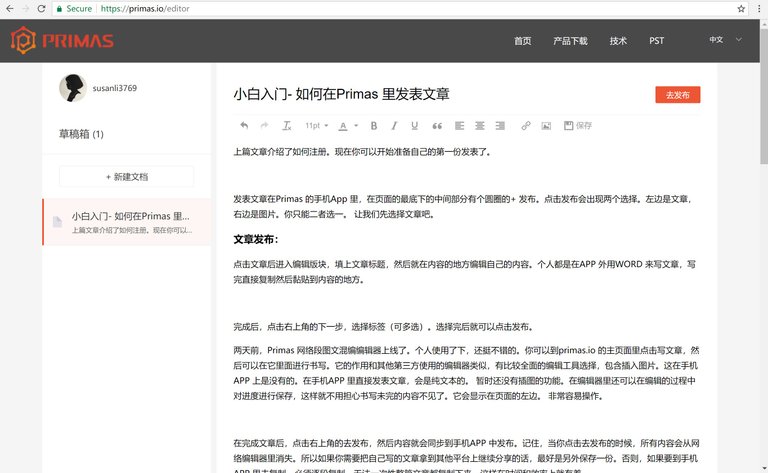
在完成文章后,在网站最下面一行选择或自定义标签,选好后就点击右上角的去发布,然后用Primas 手机APP 来扫描显示的二维码,内容就会同步到手机APP 中发布。记住,当你点击去发布的时候,所有内容会从网络编辑器里消失。所以如果你需要把自己写的文章拿到其他平台上继续分享的话,最好是另外保存一份。否则,如果要到手机APP 里去复制,必须逐段复制,无法一次性整篇文章都复制下来,这样在时间和效率上就有差。
图片发表
如果要发表图片,就在手机APP 里点击发布右边的图片字样。它会进入你的相册进行选择。一次发表只能选择一张图片。
选择完后进入编辑版块添加图片标题,然后输入简介。简介里只接受140 字符。超过就无法发布。
然后点击右上角的下一步选择或自定义标签。最后点击发布。你的第一张图片及简介就发表了。 图标标签可以多选。
确认:
文章发表后,必须要等待区块的确认,赋予Primas DNA(我会在下封文章里介绍)是8 位字符的一串身份数字加字母的符号,耐心等待系统的确认。一旦确认,你会在你的APP 里的消息通知里收到通知。
等文章确定发表后,你要做的动作就是把自己的文章转发到自己加入的圈子里和大家分享。
到APP 的【我的内容】里找到自己要转发的内容,点击打开文章,然后就会看到在最下面看到红色的发布到圈子的选项。点击该选项,选择要分享的圈子,确认消耗HP 来分享就完成整个分享。
那么如何把文章分享给圈子外其他的社交应用如微信呢?
进入圈子里,找到自己的文章,在最上面有个转发的键。点击该键可以选择分享给朋友圈,微信好友,微博或更多。 恭喜你,你第一次把自己的初稿分享给圈外的朋友。
接下来我会继续对Primas 的白皮书献上我的解释等。敬请关注。
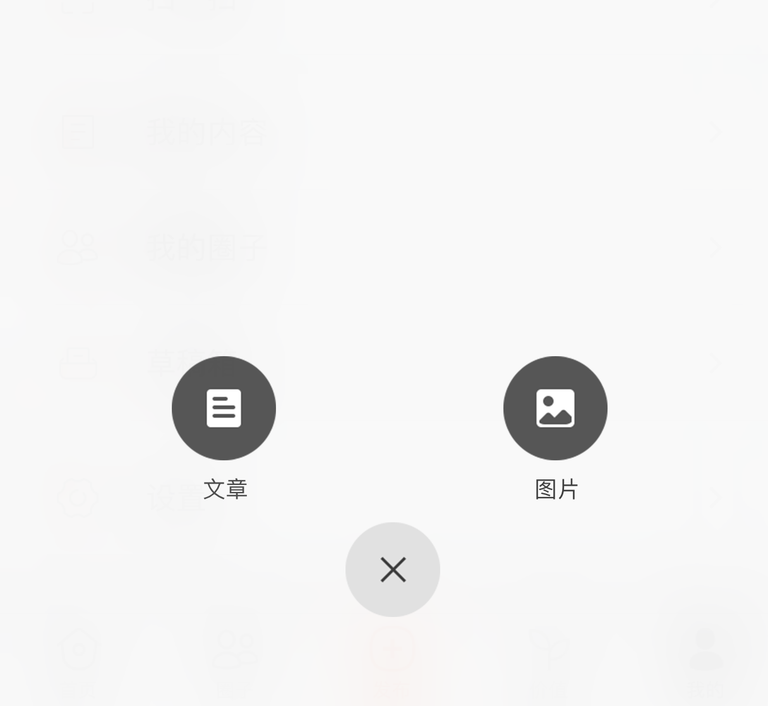
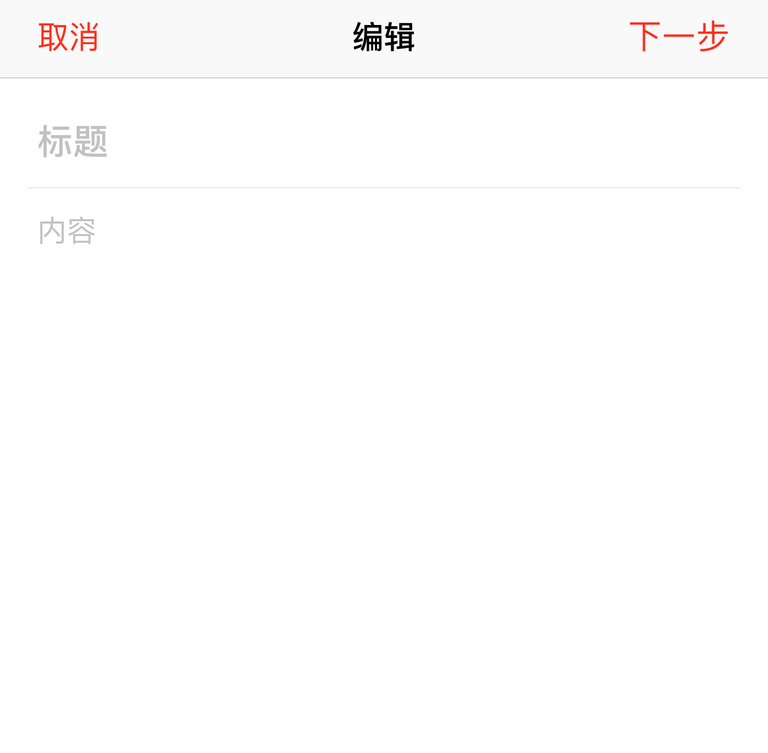
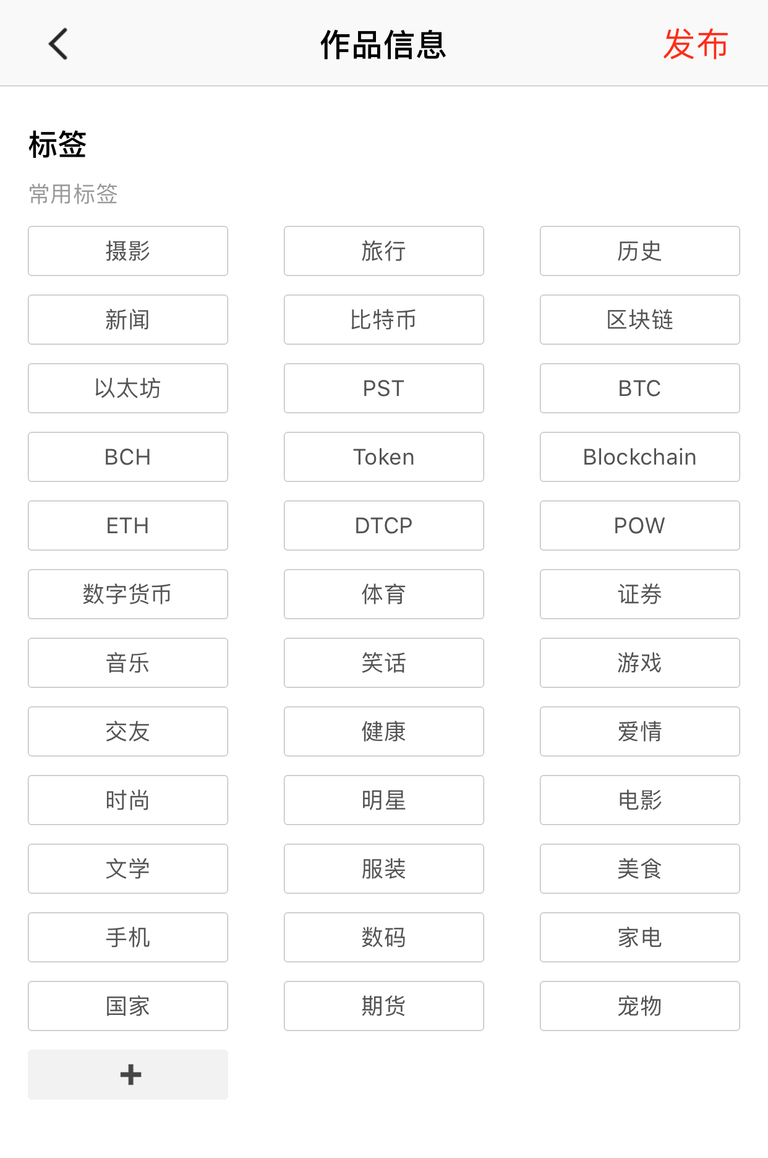
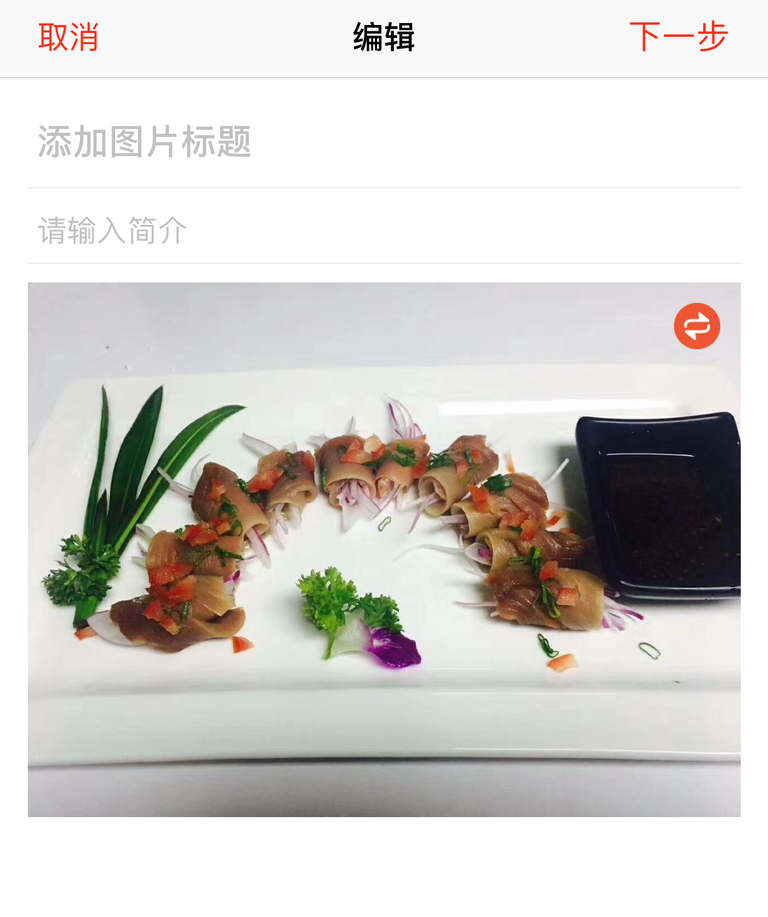
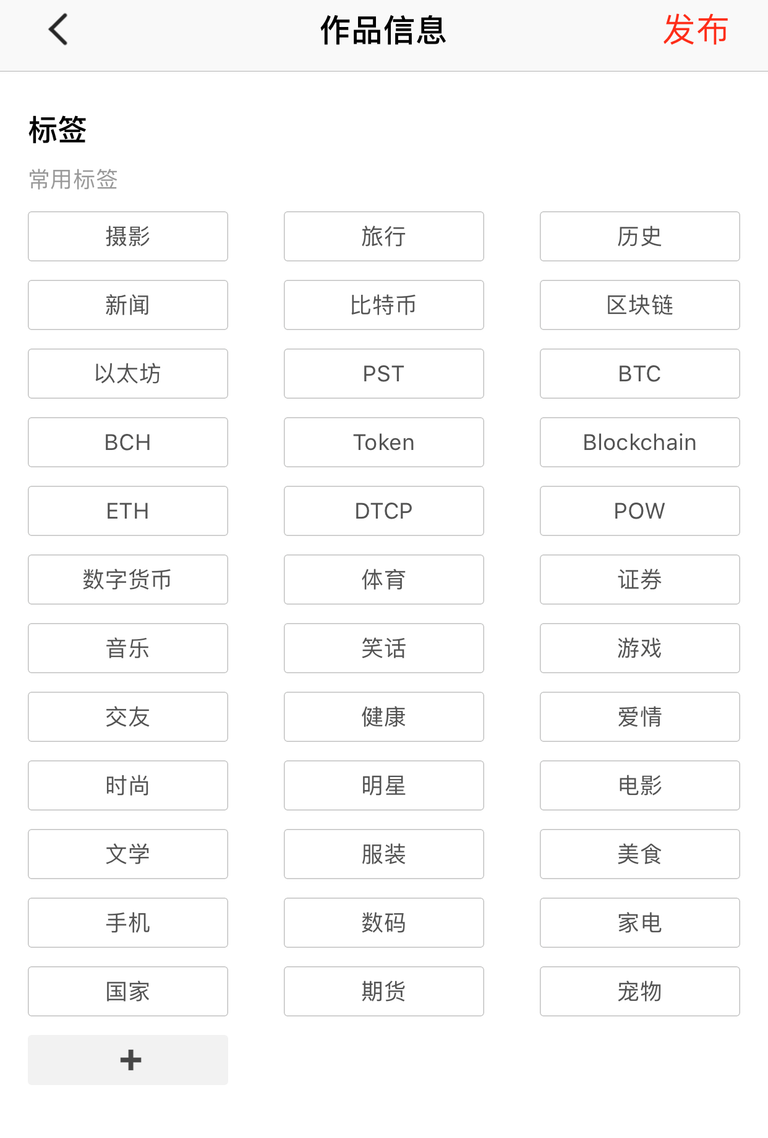

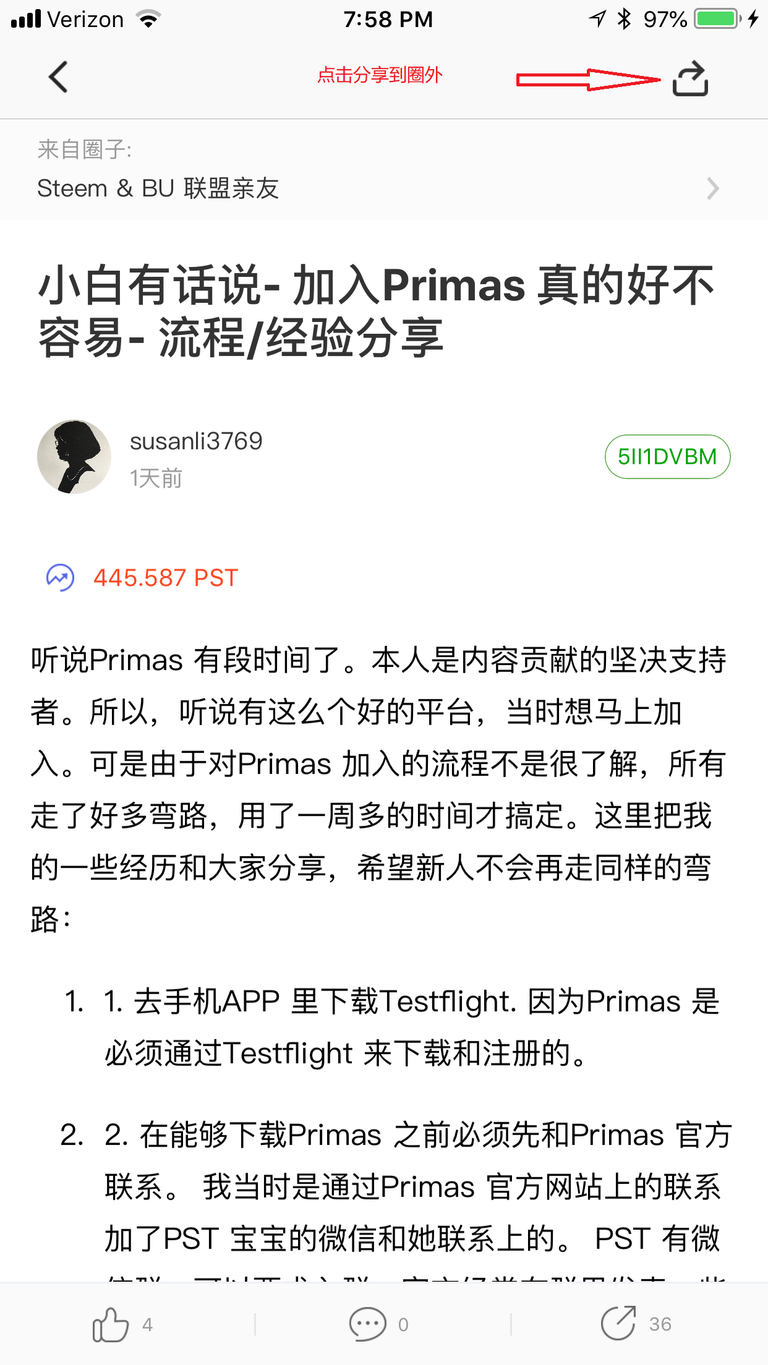
棒棒哒
@susanli3769, 投稿到cn-reader的你肯定是文学爱好者!
文采好懂的也多,赞一个
参考学习中,